係統崩潰是我們在使用計算機過程中經常遇到的故障之一。我們的許多小朋友都很慌張,因為電腦無法進入係統。是否有其他方法可以通過單擊重新安裝軟件來解決此問題?今天,我將用U盤製作啟動工具來重新安裝win10係統。讓我們一起學習。
以下是win10係統崩潰重新安裝教程
一、準備工作
1。具有正常Internet訪問權限的計算機(Windows係統)
2。空U盤(建議大於8g)
3。重裝係統軟件----小白一鍵重裝係統
二。安裝過程
1。首先關閉電腦殺毒軟件,然後將U盤插入正常的在線電腦,雙擊打開小白一鍵係統,等待軟件檢測環境。
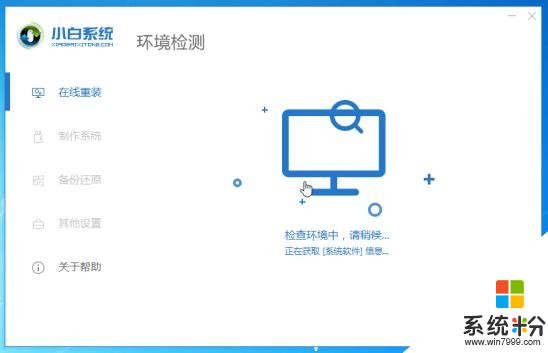 win10重組圖-1的細節
win10重組圖-1的細節
2。在小白軟件界麵,選擇make system自動識別U盤,點擊開始製作。
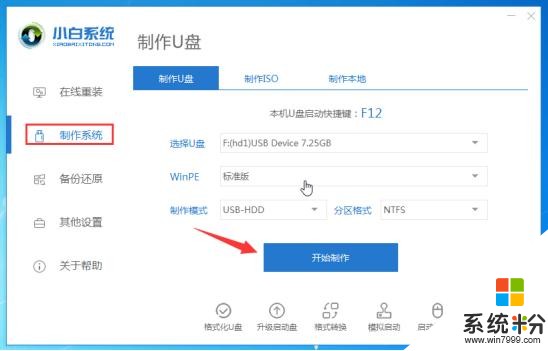 重新組裝係統-2的圖形細節
重新組裝係統-2的圖形細節
3。您需要win10係統版本,然後單擊“開始生產”。
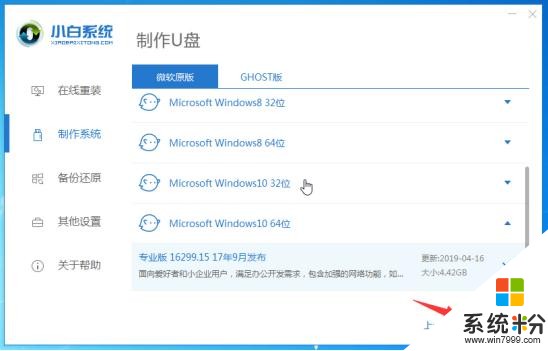 重新安裝win10 System-3的圖形詳細信息
重新安裝win10 System-3的圖形詳細信息
4。接下來,等待下載和製作成功。
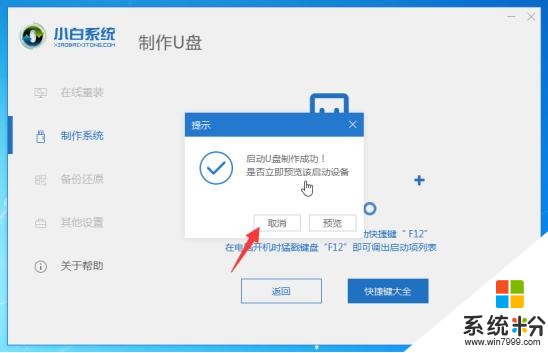 如何重新安裝係統crash-4的圖形詳細信息
如何重新安裝係統crash-4的圖形詳細信息
5。然後安全地拔下U盤並將其插入需要重新安裝的計算機中,然後在啟動後連續點擊[F12],一般是F12、F8、F9、F11和ESC,這些都可以逐個嚐試。一般情況下,啟動後屏幕底部會有幾行英文,您可以看到啟動熱鍵提示。
 重新組裝係統-5的圖形細節
重新組裝係統-5的圖形細節
6。選擇要輸入的U盤選項。
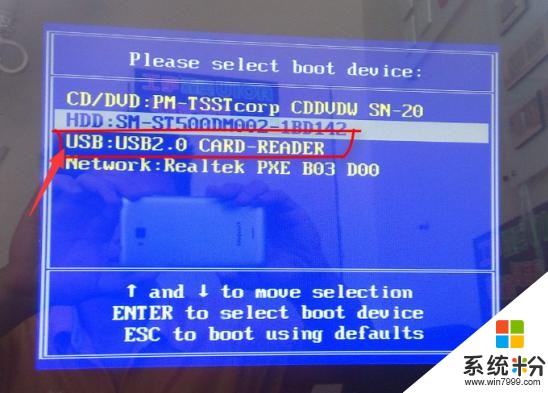 重新安裝win10 system-6的圖形詳細信息
重新安裝win10 system-6的圖形詳細信息
7。出現白色小係統的PE界麵,通過鍵盤方向鍵選擇第一條進入。
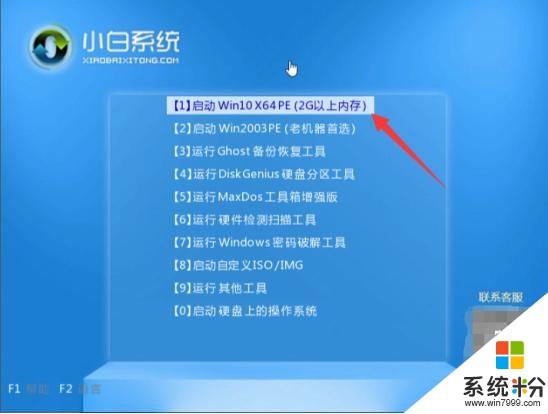 重新組裝係統-7的圖形細節
重新組裝係統-7的圖形細節
8。等待加載進入,選擇要安裝的係統,然後單擊安裝
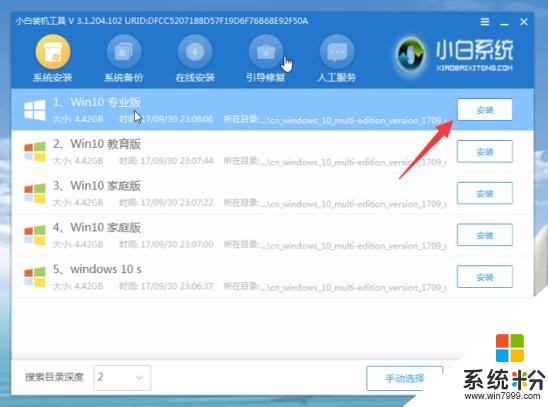 重裝係統的圖形細節-8
重裝係統的圖形細節-8
9。等待提示拔下U盤並在安裝成功後重新啟動計算機。
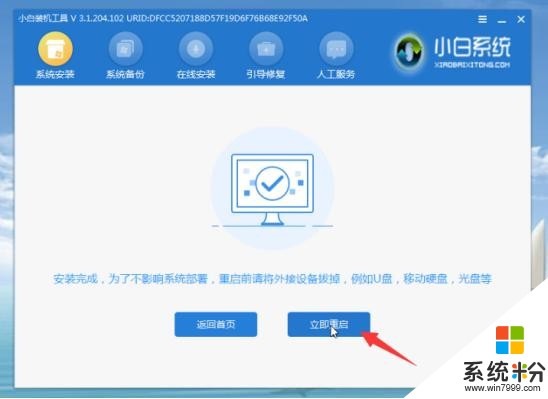 重新安裝win10 system-9的圖形詳細信息
重新安裝win10 system-9的圖形詳細信息
10。以下步驟都是自動操作,完成win10係統的安裝。
 重新安裝win10 system-10的圖形詳細信息
重新安裝win10 system-10的圖形詳細信息
以上是關於win10係統崩潰重新安裝教程。
相關資訊
最新熱門應用

hotbit交易平台app安卓版
其它軟件223.89MB
下載
bilaxy交易所app
其它軟件223.89MB
下載
avive交易所官網最新版
其它軟件292.97MB
下載
必安交易所app官網版安卓
其它軟件179MB
下載
富比特交易所app安卓版
其它軟件34.95 MB
下載
美卡幣交易所安卓版
其它軟件16.3MB
下載
幣幣交易所app官網
其它軟件45.35MB
下載
熱幣交易所最新版本app
其它軟件287.27 MB
下載
zbg交易所官方ios
其它軟件96.60MB
下載
拉菲交易所安卓版
其它軟件223.89MB
下載